こんにちは!ぴょんきちです。
今回は、blender初心者向けの本棚の作り方をじっくり紹介したいと思います。(全て自分で考えました)
では、早速作っていきましょう!
まずは最初の立方体をSZで上に伸ばします。

TABキーで編集モードに切り替えて、3で面選択に切り替えます。手前の面を選択し、iキーで面を差し込みます。Xキーで差し込んだ面を消し、穴を開けます。(下のような感じになったらOK!)

そしたら、Control+Rでループカットします。真ん中に黄色い線が出たら左クリックします。その後は、マウスを動かさずに真ん中で左クリック(もしもマウスを動かしてしまったら、そのまま右クリックすると、真ん中に戻ります。)
ループカットができたら、そのループカットした辺を選択したままFキーを押して、面を張ります。その面をEキーでちょっと押し出します。

上にはまだ面が張られていないので、上の辺を選択しFキーで面を張ります。(本体の長さが足りない場合はSZキーで長さを調節してください)
これで本棚の本体は完成です!次は本棚の中に入れる本を作っていきましょう!(本棚の立方体は右上の目玉マークで消してください。)
shift+Aのメッシュから立方体を追加します。SYキーでY軸に伸ばします。本となる立方体を選択した状態で右下のたくさんマークがあるところから、[モディファイヤー]プロパティのモディファイヤーを追加のベベルを適用し、セグメントの数値を上げて、下のような感じになったら本の完成です!
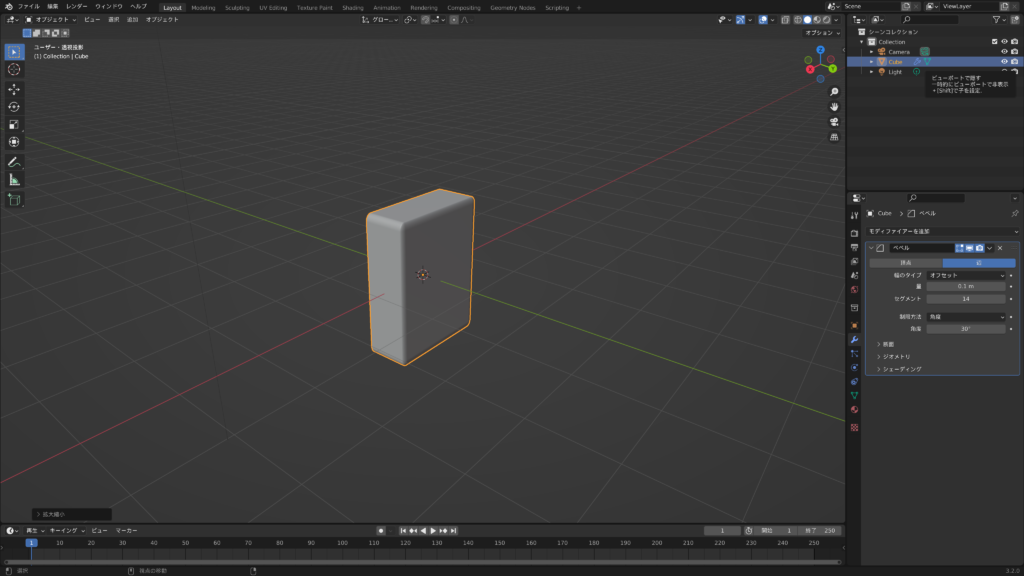
さっき目玉マークで消した本棚を復活させて、(復活!?)本の大きさをSキーで調節して、shift+Dで複製しYキーを押してY軸に移動させます。(本格的に作りたい人はSZやSYキーで長さを変えてみてください。)
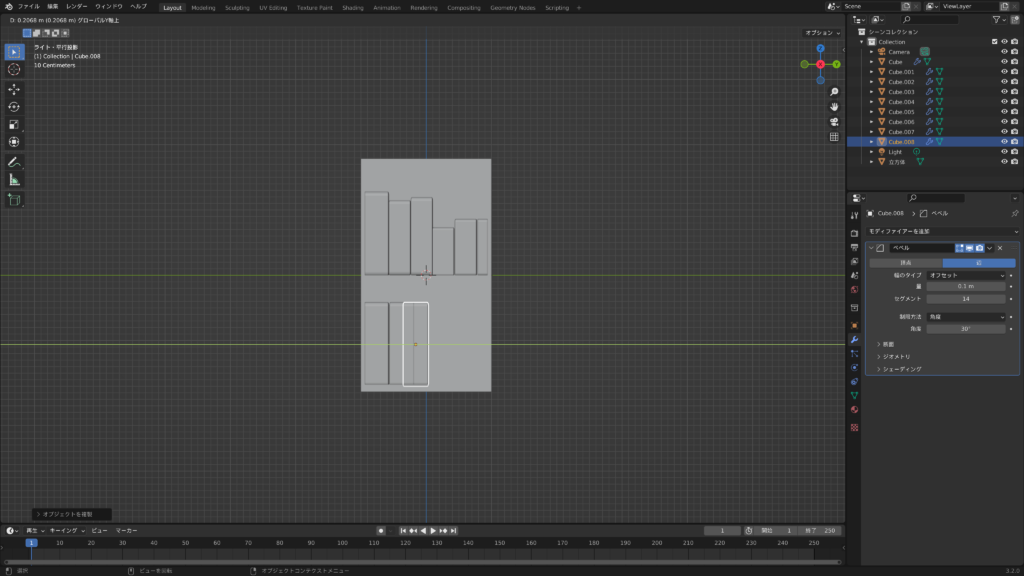
本棚と本の設置が完了したら、次は色付けです。Zキーを押してマテリアルプレビューを開いて色付けの準備をします。本を作る時に説明したモディファイヤープロパティのマークの5個下のマテリアルプロパティを開いてください。これで色の設定ができます。
本棚の色や本の色は自由に変えてもらって大丈夫ですよ!今回はテキトーに色をつけてみました。

本棚と本の色付けができたら次は細かい設定です。カメラの設定やshift+Aのメッシュで平面を追加しS+100で下にも色をつけたり、色々やってみて下さい。
細かい設定ができたら完成です。
完成の見本は下の画像です。良かったら参考にしてください!

またこういうの作りたいので、もし作ってたらぜひそちらもご覧ください!










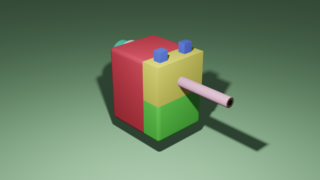





コメント